Win10桌面便签-Win10桌面便签下载 v1.4.2官方版
时间:2024/5/12作者:未知来源:盘绰网教程人气:
- [摘要]Win10桌面便签官方版是一款专业实用的桌面便签工具。Win10桌面便签最新版模拟日常生活中的纸质便签,方便用户随时做记录,软件还拥有提醒功能,用户可以设置分钟提醒便签。Win10桌面便签软件内置有...
Win10桌面便签官方版是一款专业实用的桌面便签工具。Win10桌面便签最新版模拟日常生活中的纸质便签,方便用户随时做记录,软件还拥有提醒功能,用户可以设置分钟提醒便签。Win10桌面便签软件内置有多个模板,双击便签的任何一处即可添加文本、图片。
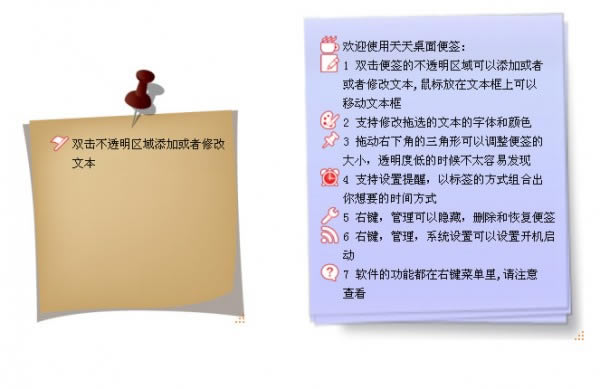
Win10桌面便签功能介绍
支持双击便签的任何一处添加文本、图片。
支持设置提醒,日期,时间设置为标签的方式,可以自由组合成你想要的提醒时间。提醒时可以运行文件,播放音乐,以及显示为gif动态图片。
支持设置图片为标签标签背景,gif动态图片为标签
背景会一直循环播放,可以保存为模板。
可以拖动便签的右下角三角形调整便签的大小,这个调整三角形永远存在。
可以在管理中调整系统默认的文字格式,以及文字、边框和菜单的颜色,还有设置开机启动。
Win10桌面便签安装步骤
1.在完美下载下载Win10桌面便签官方版安装包,解压后,双击exe程序,进入安装向导,单击下一步
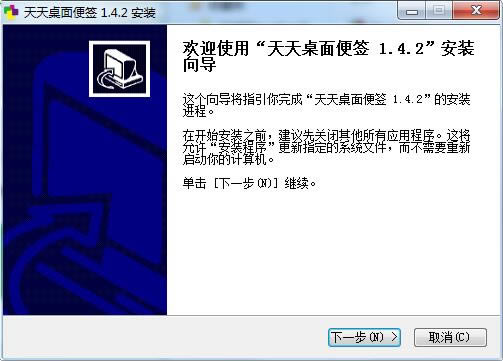
2.点击“浏览”选择安装文件夹,一般默认安装在电脑C盘,推荐安装在D盘,单击安装
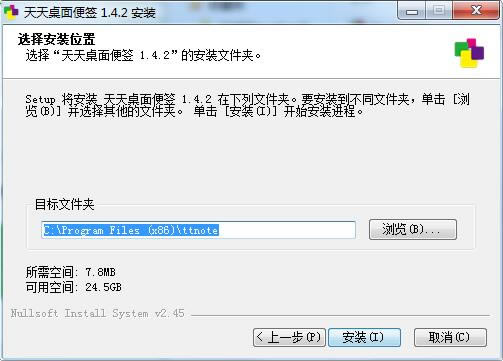
3.软件正在安装,请耐心等待
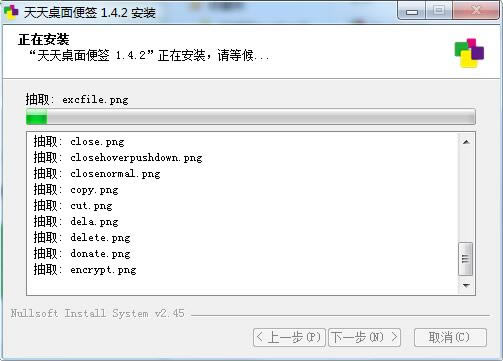
4.Win10桌面便签安装完成,单击关闭退出安装向导
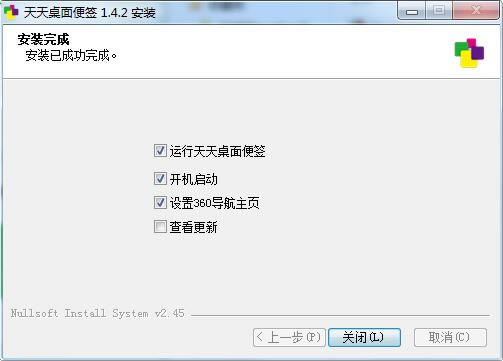
Win10桌面便签使用方法
如何设置开机动动?
右键一个便签或者托盘图标,选择管理,系统,勾选开机启动。
便透透明度设置为 0 之后来怎么办?
Previous pageReturn to chapter overviewNext page
每个便签的右下角都有个一调整三角形,这个调整三角形透明度永不为 0,在透明度低的时候不容易发现。可以将鼠标放置在这个三角形上,鼠标改变形状以后,右键打开菜单,再更改标签透明度。
更多的使用方法大家可以看下面这个图片上面的文字
Win10桌面便签更新日志
1.修复BUG,新版体验更佳
2.更改了部分页面
系统软件一般是在计算机系统购买时随机携带的,也可以根据需要另行安装。下载地址
- PC版